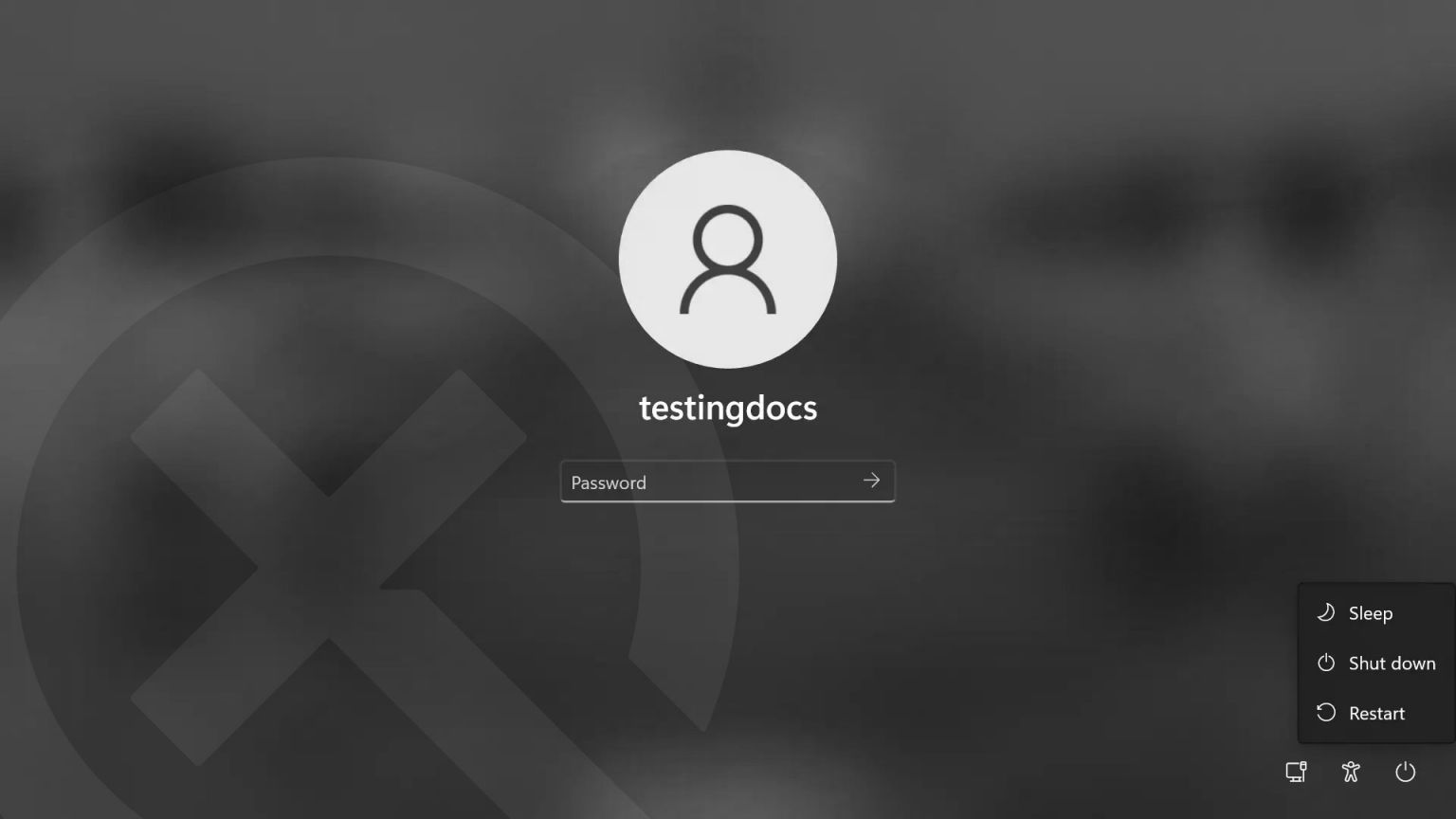Microsoft ha vuelto a hacer de las suyas con la publicidad encubierta de sus propios productos dentro de Windows 11.
Más historias en la categoría PC
- Termina la semana con 4 nuevos juegos gratis de Steam
- Nuevo juego gratis en Steam: terror psicológico ideal para jugar en una sola noche
- La Epic Games Store crece como nunca, pero sigue sin convertir en ventas
| No te pierdas nada y ¡Síguenos en Google News! |
Microsoft de vez en cuando es algo «traviesa» y le gusta meter anuncios discretos dentro de su sistema operativo. No sorprende demasiado porque lo han estado haciendo constantemente, también lo hemos visto en Xbox donde ya es algo habitual. Sin embargo, lo vemos con menos frecuencia en Windows.
Ahora, la compañía está volviendo a utilizar este tipo de prácticas en la versión 11 de su sistema operativo. Sutilmente, en el menú de inicio, los americanos nos instan a usar una cuenta de Microsoft, a hacer un backup con su servicio de almacenamiento en la nube (OneDrive) y alguna que otra perla más.
Microsoft inyecta nueva publicidad en Windows 11
Esto es algo que ha notado el usuario Albacore. Como decía, no es la única promo que incluyen, también se han visto casos en donde te «invitan» a completar tu perfil, obviamente usando una cuenta de su sistema y más travesuras del estilo.
Por suerte, te vamos a contar como puedes desactivar este tipo de publicidad si es que realmente te incomoda o resulta molesta. A mí personalmente me da igual, pero entiendo que siempre hay quien no quiere que le hagan SPAM de gratis.
https://twitter.com/thebookisclosed/status/1589350496711495680
Desactiva la publicidad de Microsoft en Windows 11 en el menú de inicio
- Descarga la herramienta ViveTool desde su GitHub y descomprime los archivos.
- Ahora presiona la tecla Win+X y elige la opción de arrancar el Terminal con permisos de Admin.
- Cambia el terminal de Windows al perfíl con símbolo del sistema (Control+Mayus+2).
- Verás algo como esto:
- Ahora ve a la carpeta que contiene los archivos extraídos mediante el comando CD. Por ejemplo: CD C:\Vive.
- Escribe este texto vivetool /disable/id:36435151 y pulsa Intro.
- Reinicia el equipo.